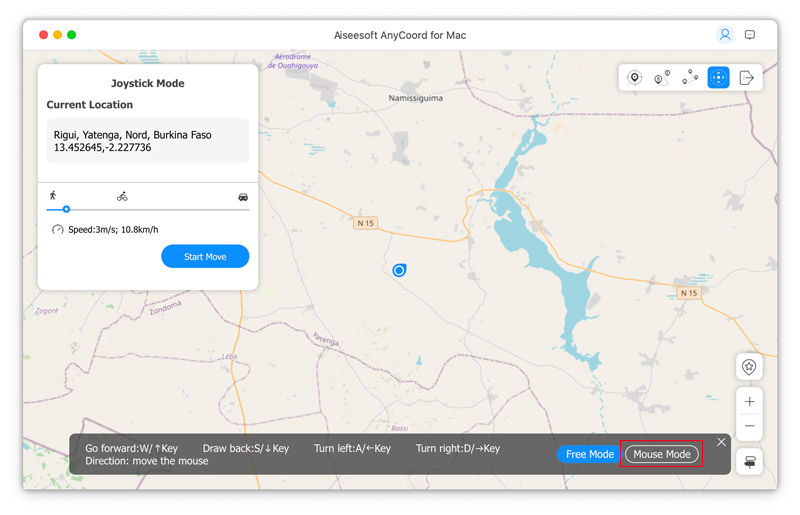Pierwsze kroki
Wprowadzenie
Aiseesoft AnyCoord to potężny zmieniacz lokalizacji i spoofer dla urządzeń z systemem iOS. Możesz użyć tego oprogramowania, aby zmienić lub ukryć lokalizacje swojego iPhone'a, a także możesz ustawić różne trasy ruchu dla urządzeń z systemem iOS w zależności od swoich potrzeb.
Część 1. Podłącz iPhone'a do komputera
Krok 1 Wejdź na oficjalną stronę Aiseesoft AnyCoord i kliknij Darmowe pobieranie przycisk, aby pobrać, zainstalować i uruchomić go na swoim komputerze.
Krok 2 Aby móc korzystać ze wszystkich funkcji AnyCoord, możesz wprowadzić swój adres e-mail i kod rejestracyjny, aby aktywować to oprogramowanie.
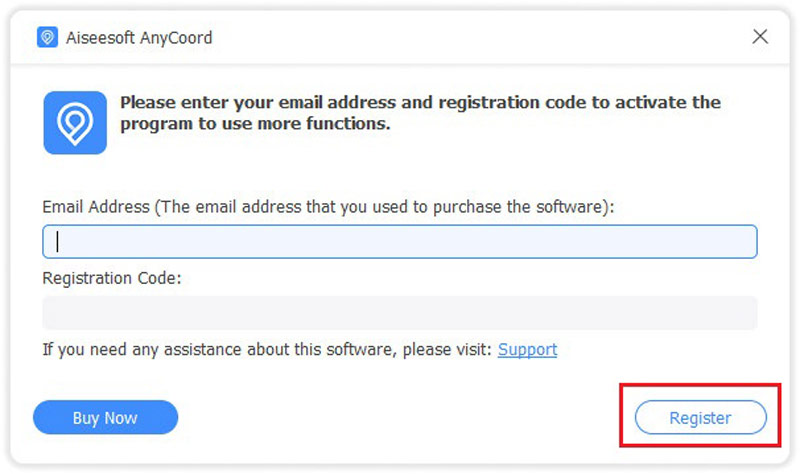
Krok 3 Aby podłączyć iPhone'a do komputera, kliknij przycisk Start przycisk najpierw i użyj kabla USB, aby nawiązać połączenie między iPhonem a komputerem stacjonarnym.

Uwaga: Po podłączeniu kabla USB do iPhone'a i komputera w iPhonie pojawi się wyskakujące okienko. Proszę dotknij Zaufaj.
Następnie zobaczysz interfejs prezentujący wszystkie funkcje.
Część 2. Zmień lokalizację GPS
Krok 1 Po pierwsze, wybierz Zmień lokalizację przycisk.

Krok 2 Później zostanie załadowana mapa z Twoją lokalizacją. Tutaj możesz przeciągać, powiększać i pomniejszać mapę, aby sprawdzić inne lokalizacje na mapie.

Krok 3 Aby zmienić lokalizację GPS swojego iPhone'a, należy wpisać lub wyszukać żądany cel podróży w pasku znajdującym się w lewym górnym rogu okna. Następnie kliknij Potwierdź modyfikację przycisk, aby zakończyć modyfikację lokalizacji.

Możesz również wybrać miejsce docelowe na mapie, klikając je. I kliknij Przenieś do i zmień lokalizację swojego iPhone'a.

Jeśli chcesz sprawdzić lub zarządzać zapisem zmiany lokalizacji GPS, możesz kliknąć Zarządzaj historią.

Lub jeśli chcesz zachować niektóre miejsca docelowe, aby móc z nich korzystać w dowolnym momencie w przyszłości, możesz je zebrać.
Część 3. Symuluj ruch GPS za pomocą niestandardowej trasy
Skorzystaj z trybu kompleksowej obsługi
Jeśli chcesz, aby lokalizacja GPS Twojego iPhone'a poruszała się wraz z trasą, możesz użyć trybu One-stop.
Krok 1 Wybierz Tryb One-stop na interfejsie AnyCoord.
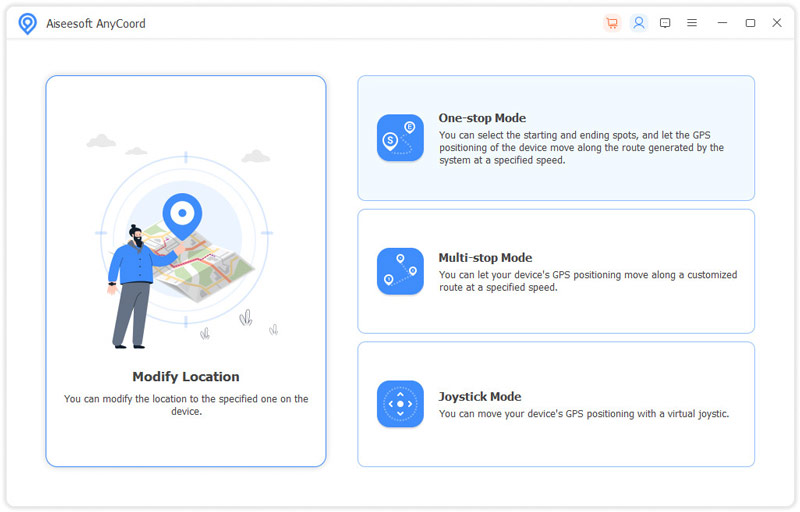
Lub możesz kliknąć Tryb One-stop ikonę w prawym górnym rogu mapy.
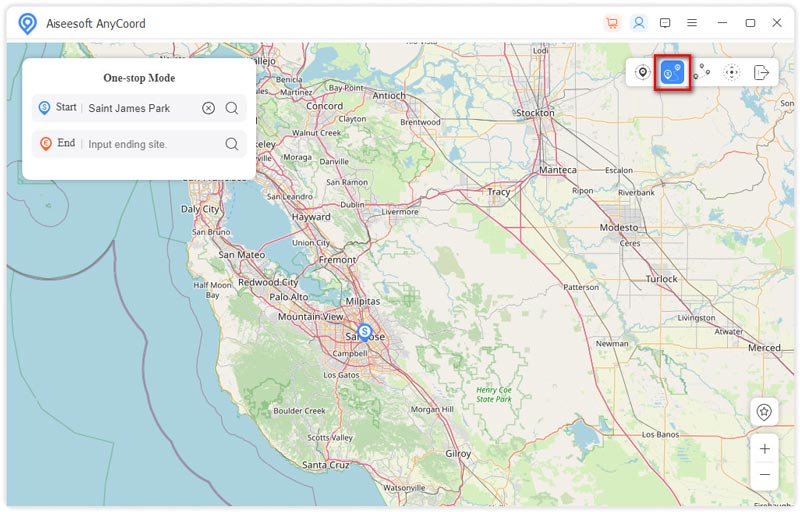
Krok 2 Następnie wprowadź punkt początkowy i końcowy swojej trasy. AnyCoord zaprojektuje i wybierze dla Ciebie tor ruchu.
Ponadto możesz kliknąć witrynę na mapie i wybrać Użyj punktu wyjścia aby ta strona stała się stroną startową.
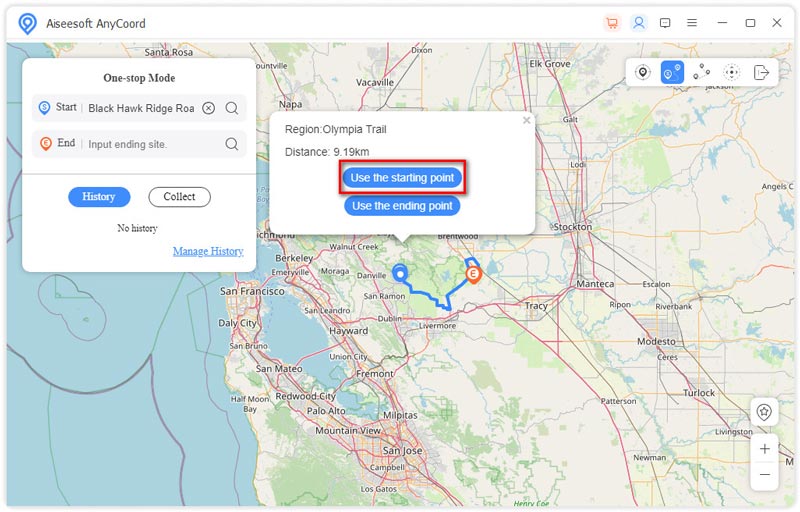
Na koniec możesz kliknąć Rozpocznij ruch przycisk, aby lokalizacja iPhone'a poruszała się po symulowanej trasie.
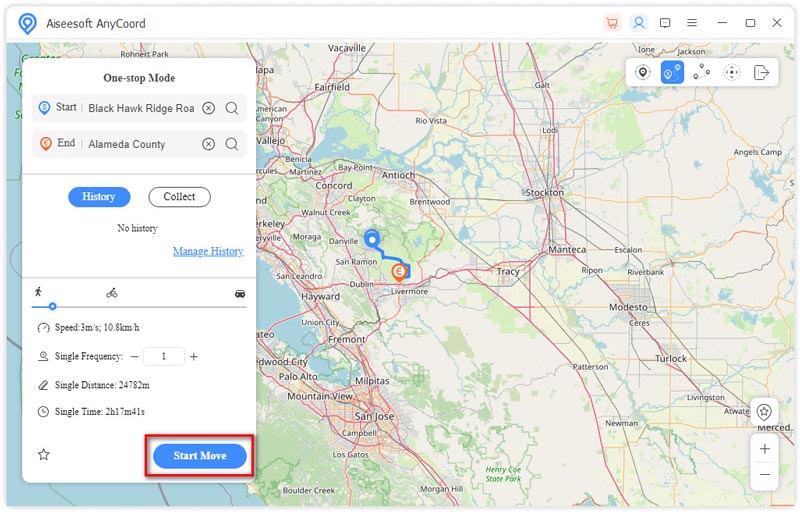
Poza tym możesz dostosować prędkość ruchu, przeciągając miejsce na pasku i ustawić czas ruchu, wprowadzając liczbę.
Użyj trybu wielu przystanków
Możesz użyć tego trybu, gdy chcesz przenieść lokalizację GPS swojego iPhone'a, mijając różne wybrane punkty.
Krok 1 Dodaj Tryb wielu przystanków najpierw na interfejsie.

Możesz także kliknąć Tryb wielu przystanków ikonę w prawym górnym rogu mapy.
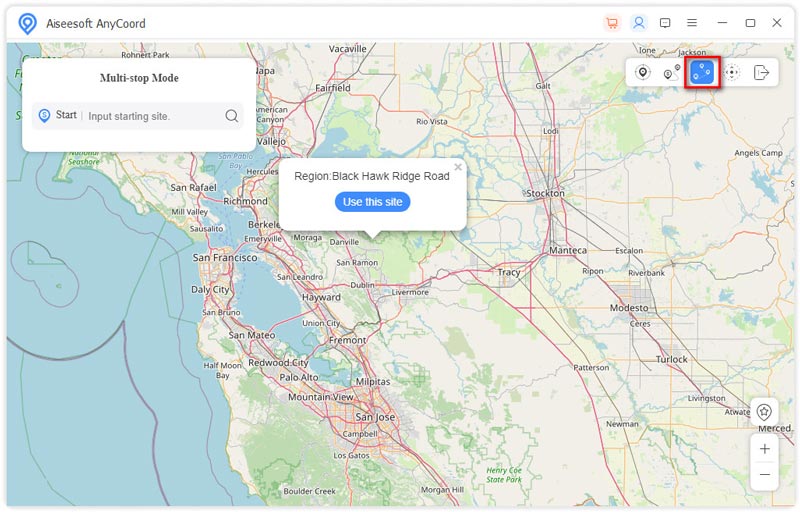
Krok 2 Później musisz wybrać witryny w oparciu o swoje potrzeby, klikając myszką witryny na mapie i klikając Użyj tej strony.
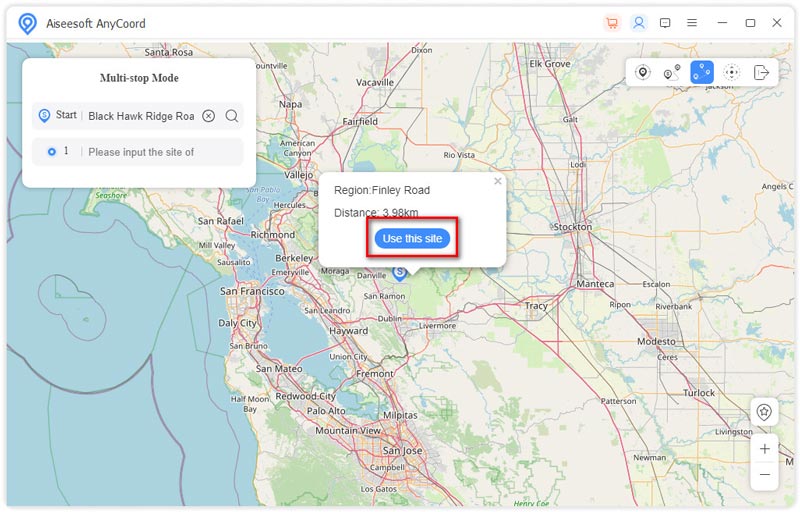
A następnie kliknij Rozpocznij ruch przycisk, aby przenieść lokalizację GPS.
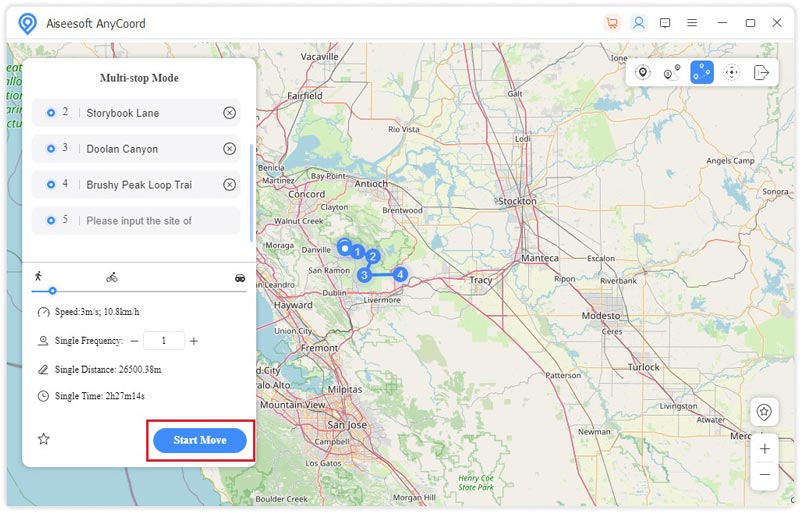
Użyj trybu joysticka
Jeśli chcesz przenieść lokalizację GPS swoich urządzeń z systemem iOS bez ograniczenia tras, możesz użyć trybu joysticka.
Krok 1 Aby swobodnie przesuwać lokalizację GPS należy wybrać opcję Tryb joysticka przycisk na interfejsie AnyCoord.
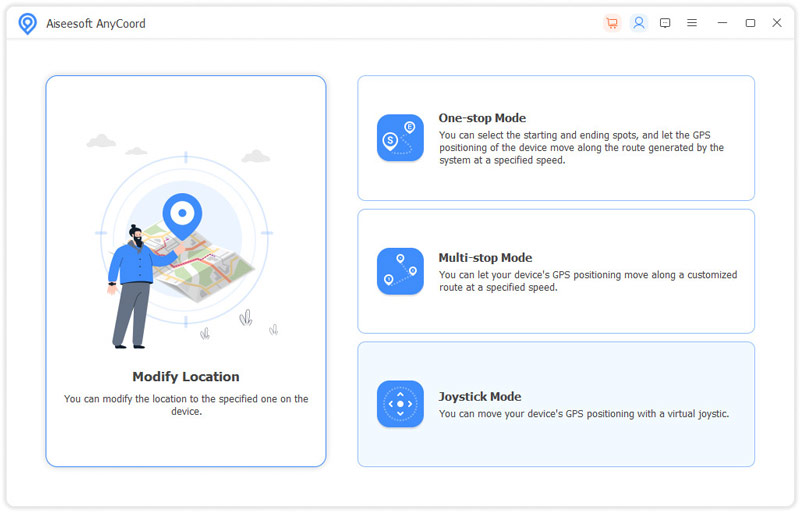
Możesz wybrać Tryb joysticka ikonę na mapie.
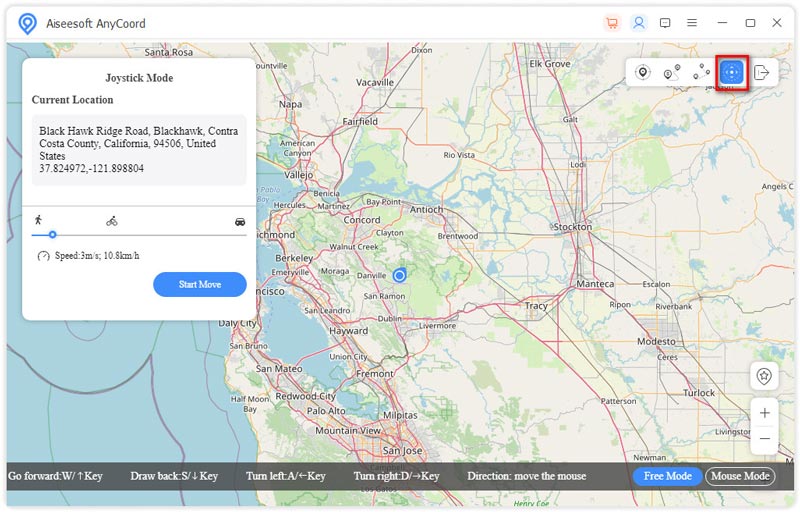
Krok 2 Następnie możesz używać myszy lub klawiatury do kontrolowania trasy ruchu iPhone'a w celu zmiany kierunków i lokalizacji ruchu.
Jeśli chcesz używać klawiatury do sterowania poruszającą się trasą, musisz wybrać Tryb wolny.
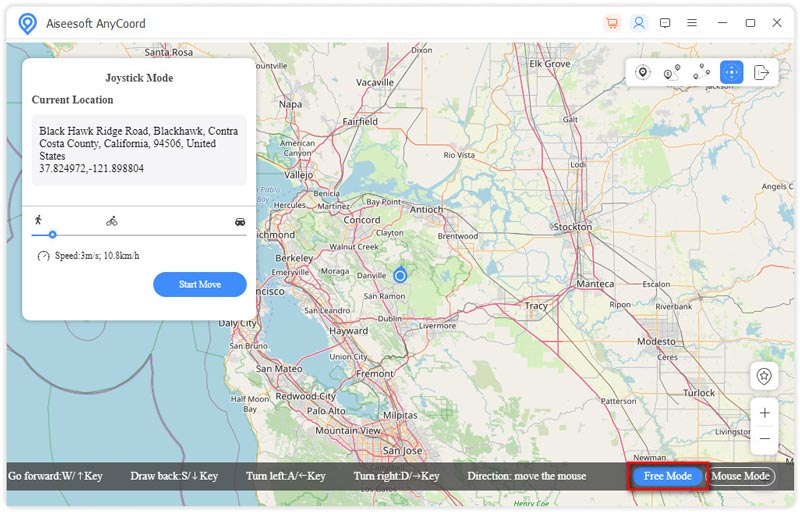
Jeśli chcesz używać myszy do sterowania poruszającą się trasą, musisz wybrać Tryb myszy.
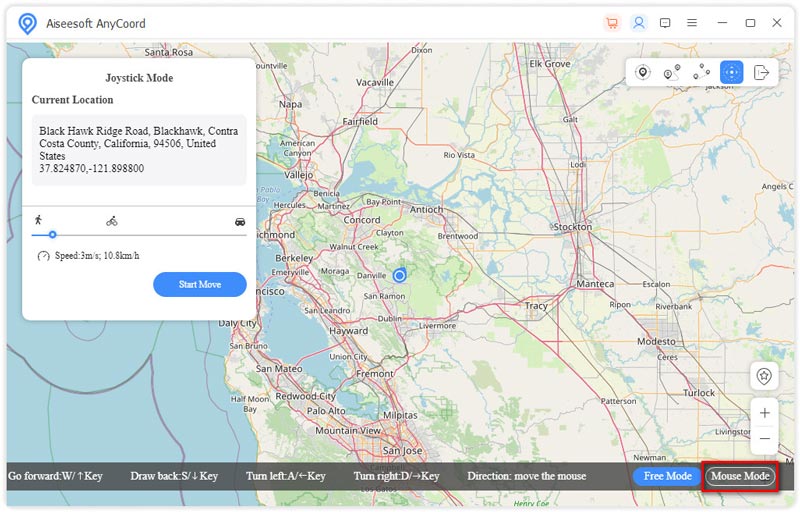
Wprowadzenie
Aiseesoft AnyCoord to potężny zmieniacz lokalizacji i spoofer dla urządzeń z systemem iOS. Możesz użyć tego oprogramowania, aby zmienić lub ukryć lokalizacje swojego iPhone'a, a także możesz ustawić różne trasy ruchu dla urządzeń z systemem iOS w zależności od swoich potrzeb.
Część 1. Podłącz iPhone'a do komputera
Krok 1 Wejdź na oficjalną stronę Aiseesoft AnyCoord i kliknij Darmowe pobieranie przycisk, aby pobrać, zainstalować i uruchomić go na swoim komputerze.
Krok 2 Aby móc korzystać ze wszystkich funkcji AnyCoord, możesz wprowadzić swój adres e-mail i kod rejestracyjny, aby aktywować to oprogramowanie.
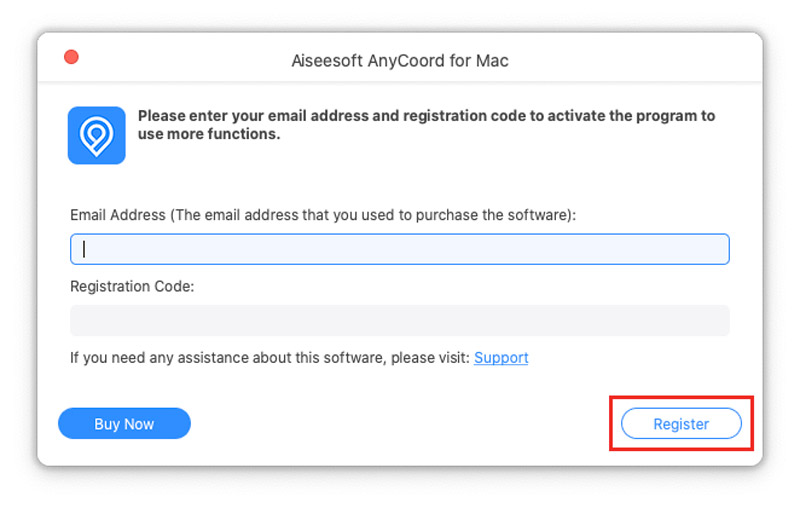
Krok 3 Aby podłączyć iPhone'a do komputera, kliknij przycisk Start przycisk najpierw i użyj kabla USB, aby nawiązać połączenie między iPhonem a komputerem stacjonarnym.
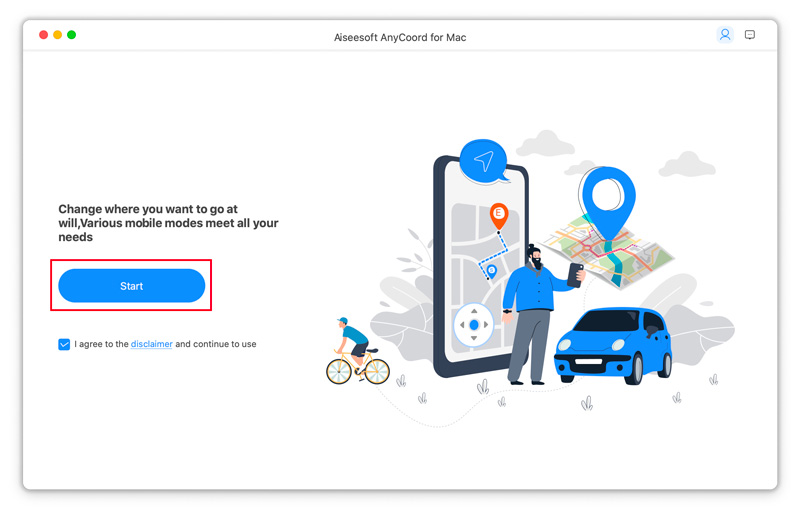
Uwaga: Po podłączeniu kabla USB do iPhone'a i komputera w iPhonie pojawi się wyskakujące okienko. Proszę dotknij Zaufaj.
Następnie zobaczysz interfejs prezentujący wszystkie funkcje.
Część 2. Zmień lokalizację GPS
Krok 1 Po pierwsze, wybierz Zmień lokalizację przycisk.
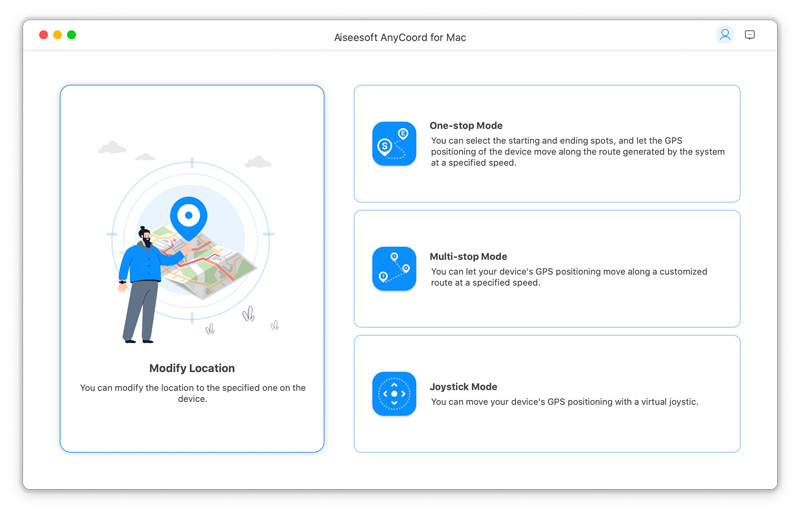
Krok 2 Później zostanie załadowana mapa z Twoją lokalizacją. Tutaj możesz przeciągać, powiększać i pomniejszać mapę, aby sprawdzić inne lokalizacje na mapie.
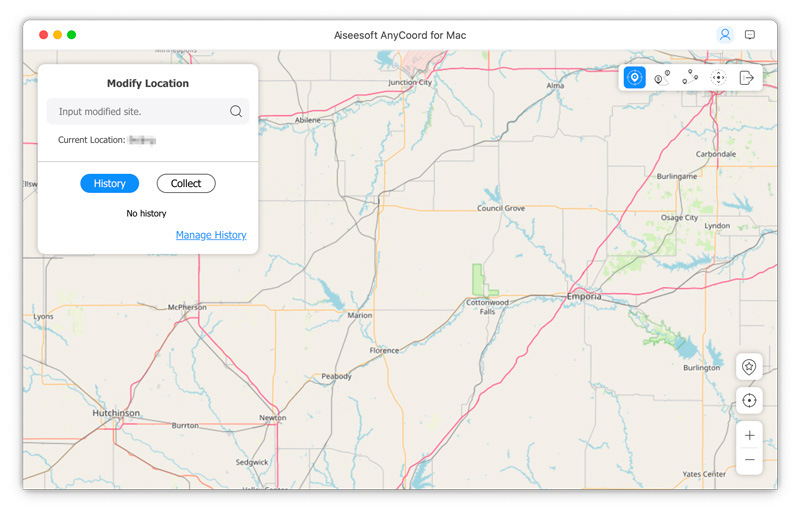
Krok 3 Aby zmienić lokalizację GPS swojego iPhone'a, należy wpisać lub wyszukać żądany cel podróży w pasku znajdującym się w lewym górnym rogu okna. Następnie kliknij Potwierdź modyfikację przycisk, aby zakończyć modyfikację lokalizacji.
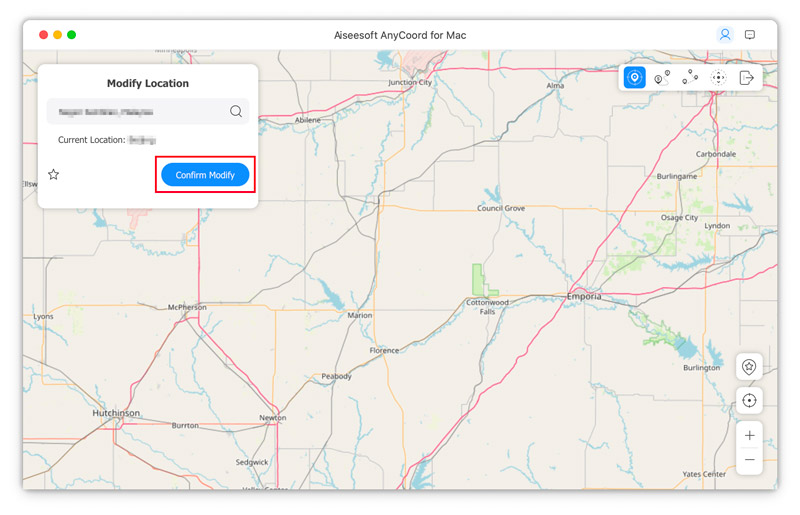
Możesz również wybrać miejsce docelowe na mapie, klikając je. I kliknij Przenieś do i zmień lokalizację swojego iPhone'a.
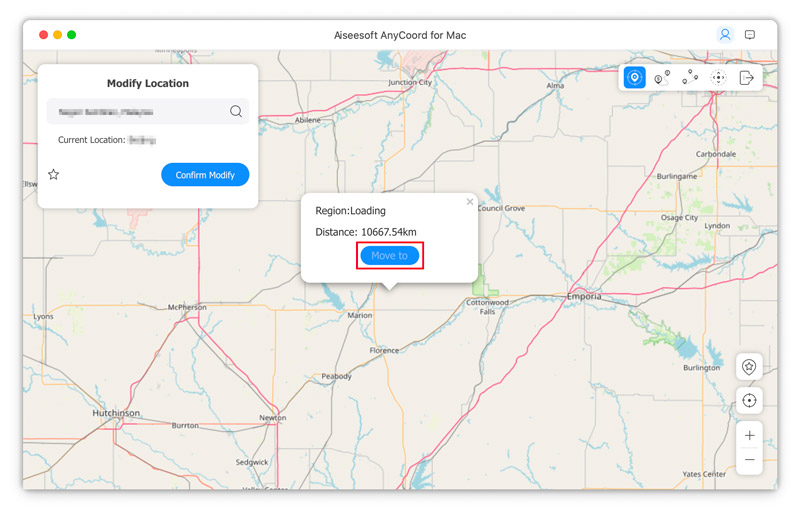
Jeśli chcesz sprawdzić lub zarządzać zapisem zmiany lokalizacji GPS, możesz kliknąć Zarządzaj historią.
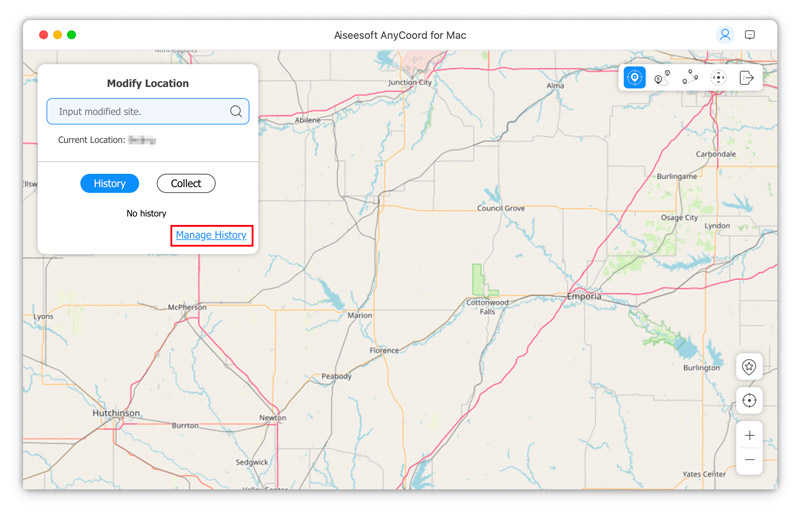
Lub jeśli chcesz zachować niektóre miejsca docelowe, aby móc z nich korzystać w dowolnym momencie w przyszłości, możesz je zebrać.
Część 3. Symuluj ruch GPS za pomocą niestandardowej trasy
Skorzystaj z trybu kompleksowej obsługi
Jeśli chcesz, aby lokalizacja GPS Twojego iPhone'a poruszała się wraz z trasą, możesz użyć trybu One-stop.
Krok 1 Wybierz Tryb One-stop na interfejsie AnyCoord.
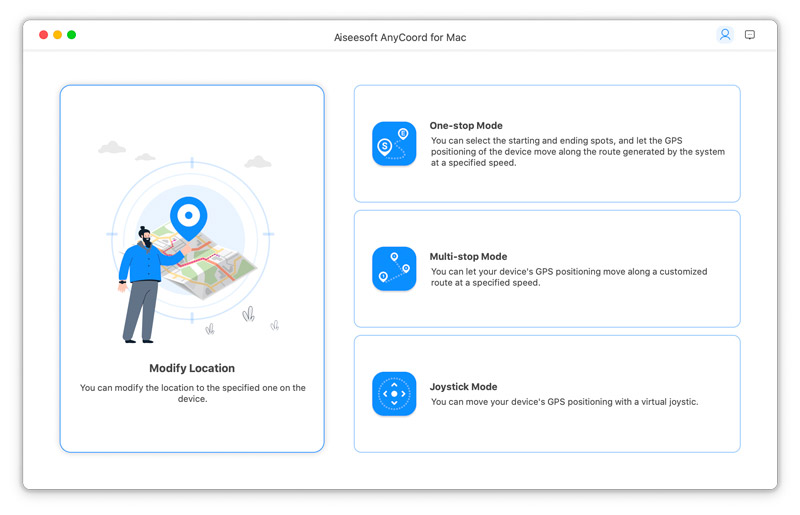
Lub możesz kliknąć Tryb One-stop ikonę w prawym górnym rogu mapy.
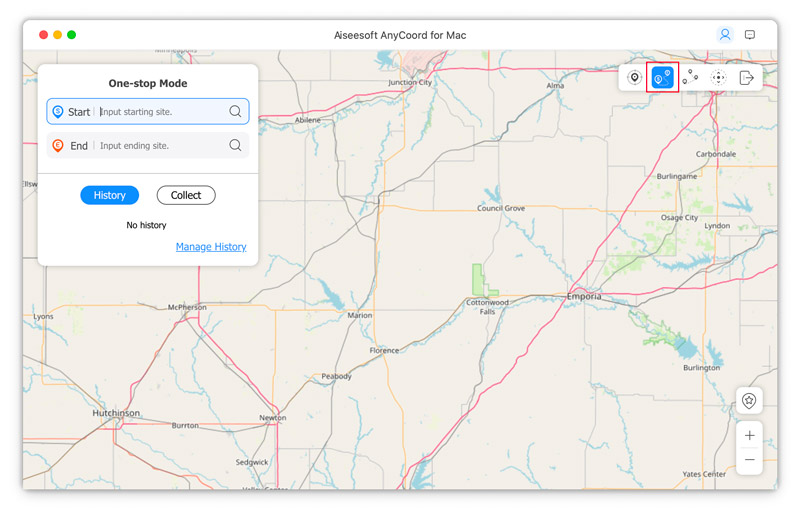
Krok 2 Następnie wprowadź punkt początkowy i końcowy swojej trasy. AnyCoord zaprojektuje i wybierze dla Ciebie tor ruchu.
Ponadto możesz kliknąć witrynę na mapie i wybrać Użyj punktu wyjścia aby ta strona stała się stroną startową.
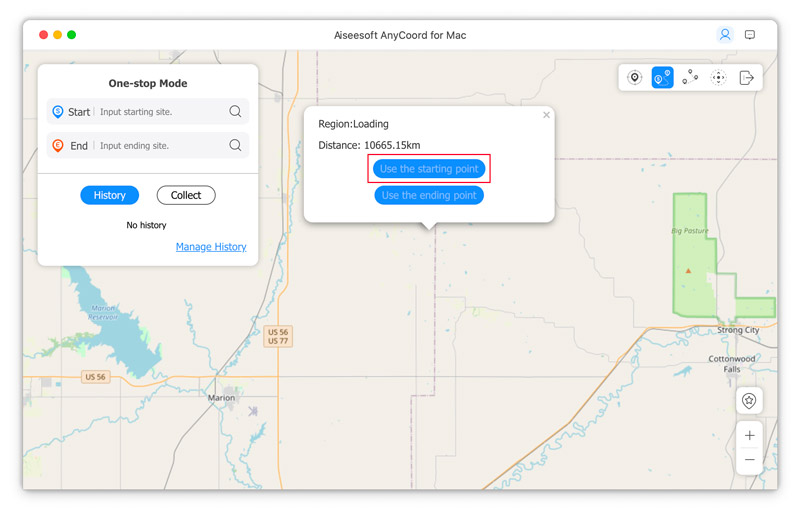
Na koniec możesz kliknąć Rozpocznij ruch przycisk, aby lokalizacja iPhone'a poruszała się po symulowanej trasie.
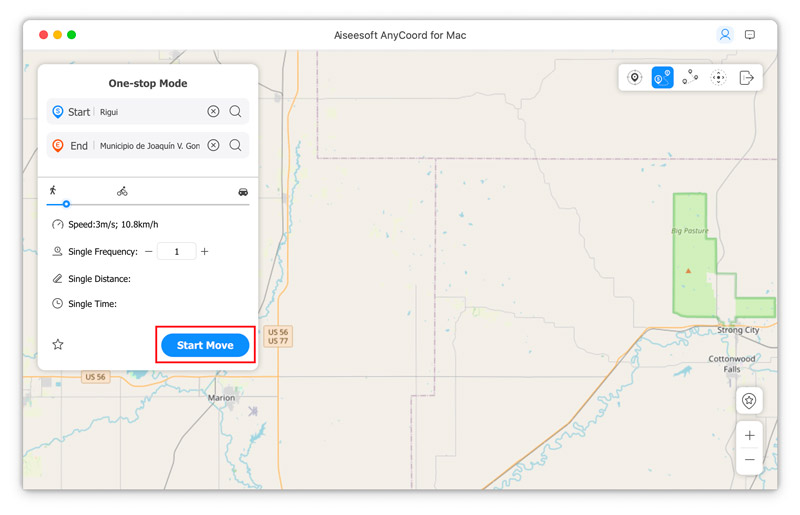
Poza tym możesz dostosować prędkość ruchu, przeciągając miejsce na pasku i ustawić czas ruchu, wprowadzając liczbę.
Użyj trybu wielu przystanków
Możesz użyć tego trybu, gdy chcesz przenieść lokalizację GPS swojego iPhone'a, mijając różne wybrane punkty.
Krok 1 Dodaj Tryb wielu przystanków najpierw na interfejsie.
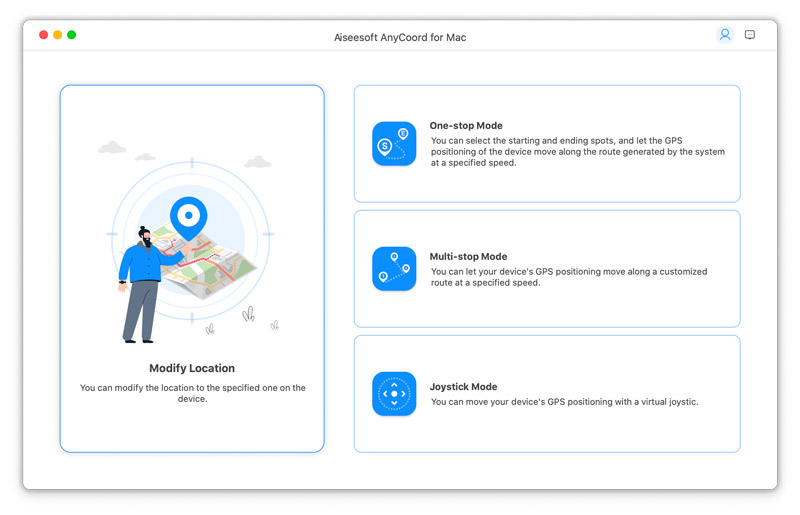
Możesz także kliknąć Tryb wielu przystanków ikonę w prawym górnym rogu mapy.
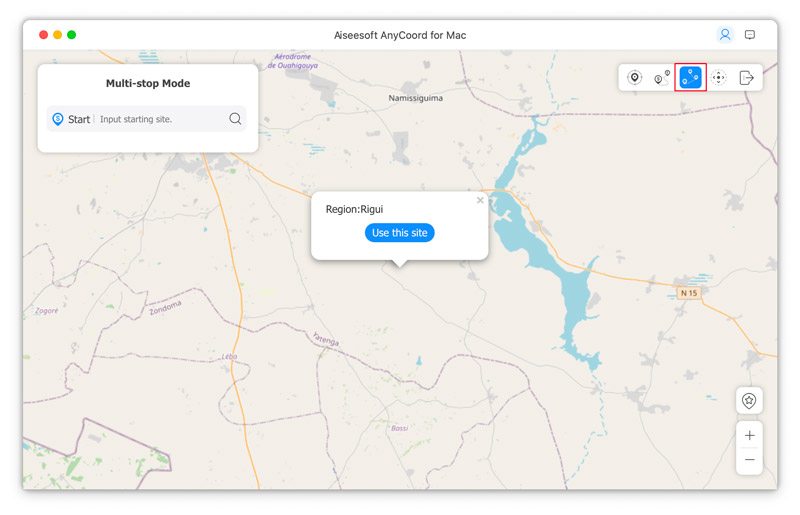
Krok 2 Później musisz wybrać witryny w oparciu o swoje potrzeby, klikając myszką witryny na mapie i klikając Użyj tej strony.
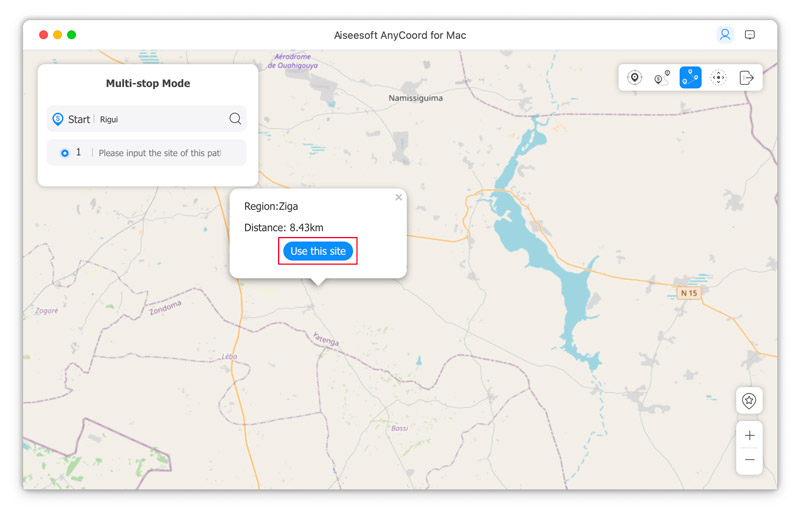
A następnie kliknij Rozpocznij ruch przycisk, aby przenieść lokalizację GPS.
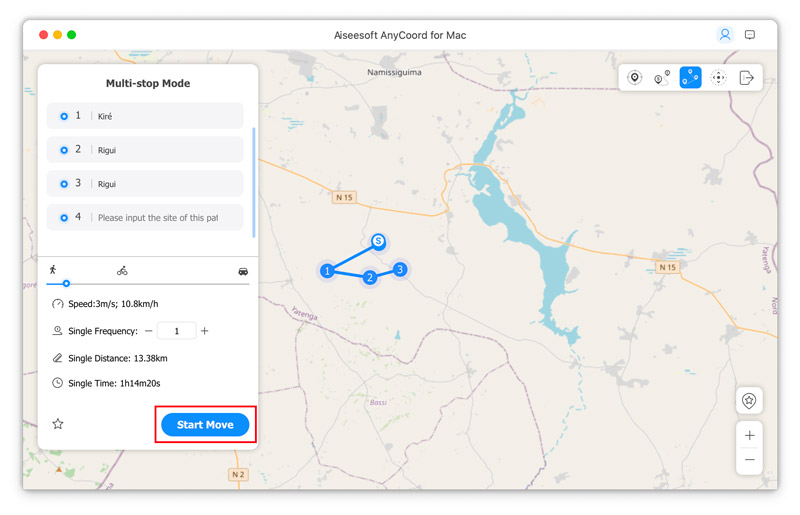
Użyj trybu joysticka
Jeśli chcesz przenieść lokalizację GPS swoich urządzeń z systemem iOS bez ograniczenia tras, możesz użyć trybu joysticka.
Krok 1 Aby swobodnie przesuwać lokalizację GPS należy wybrać opcję Tryb joysticka przycisk na interfejsie AnyCoord.
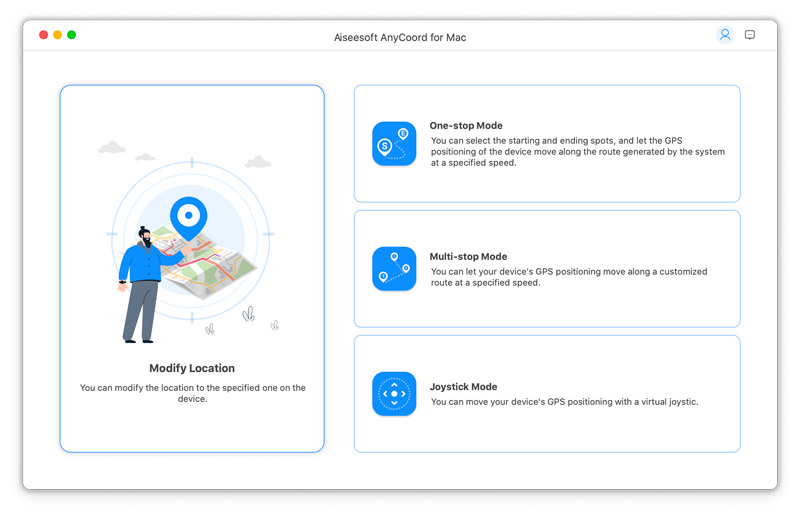
Możesz wybrać Tryb joysticka ikonę na mapie.
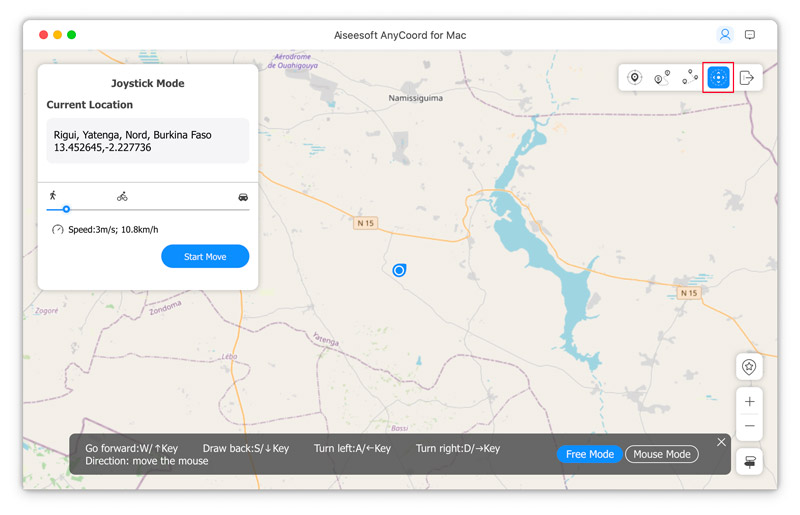
Krok 2 Następnie możesz używać myszy lub klawiatury do kontrolowania trasy ruchu iPhone'a w celu zmiany kierunków i lokalizacji ruchu.
Jeśli chcesz używać klawiatury do sterowania poruszającą się trasą, musisz wybrać Tryb wolny.
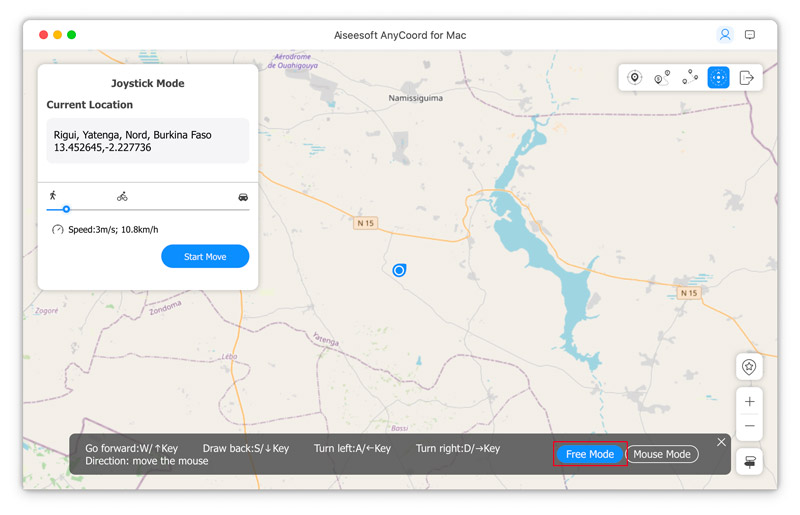
Jeśli chcesz używać myszy do sterowania poruszającą się trasą, musisz wybrać Tryb myszy.